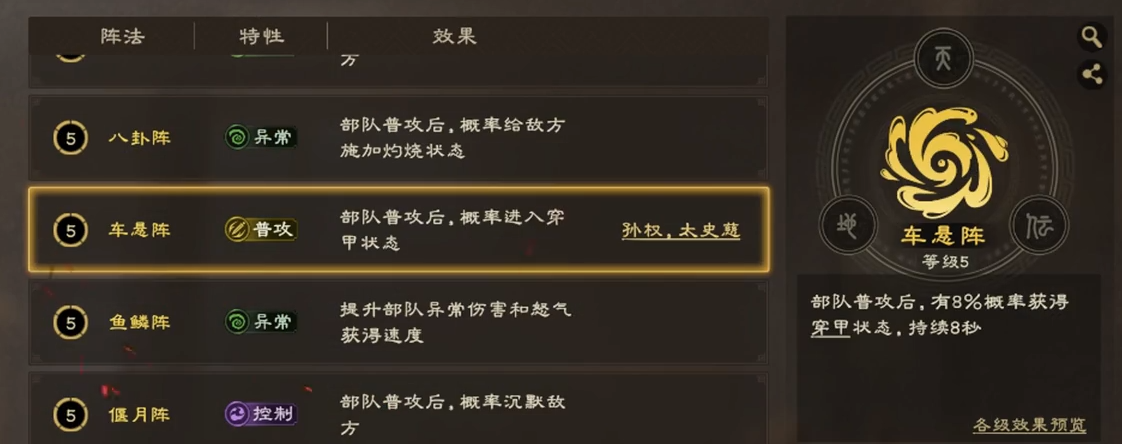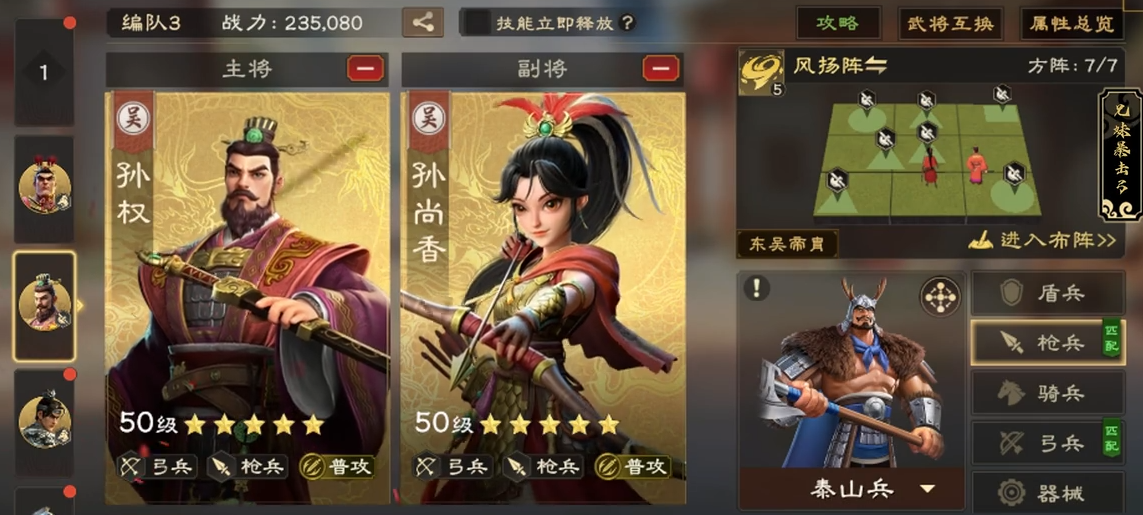偃武孙权怎么样
时间:2025-09-22 | 作者: | 阅读:163偃武孙权怎么样?也许很多用户还不知道偃武孙权阵容推荐,下面让心愿游戏小编为你解决这个问题吧,跟小编一起来看看哦。
一、角色技能
与其他爆发型武将不同,孙权更擅长通过高频普攻积累伤害,配合被动技能提供的各种增益效果,能够在长时间战斗中保持稳定的输出能力。孙权的技能组设计完美契合普攻流体系:怒气技”剑驭天下“,作为辅助输出手段,造成多段伤害并附加范围击退效果。该技能的主要价值在于其控制效果,能够有效降低部队受到的近战伤害,为弓兵创造更安全的输出环境。在实际战斗中,该技能不宜过早释放,最佳时机是在敌方近战单位接近时使用,最大化击退效果的战略价值。被动技能”紫气黄龙“孙权输出的核心来源,为队伍提供普攻暴击率加成。该技能在3级时会产生质变,建议优先升级。暴击率的提升不仅增加输出稳定性,还能与后续的暴伤加成形成联动效应,是构建暴击弓兵队的基础。被动技能”虎距江东“根据兵力状态提供差异化增益,兵力高于50%时增加抗性,低于50%时提高普攻伤害。这一设计使孙权在不同战斗阶段都能保持竞争力,高血量时增强生存,低血量时提升爆发,完美契合持久战的特性。
二、技能优先级
技能升级优先级为:紫气黄龙>虎距江东>怒气技>射虎孙郎。这一顺序最大化孙权的暴击收益,早期资源应集中投入”紫气黄龙“,当该技能达到3级后再转向”虎距江东“。怒气技由于在普攻流中占比较低,可以延后升级,而”射虎孙郎“作为生存向技能,优先级最低。在星级影响方面,孙权对星级有较高要求。白板孙权输出能力有限三星时强度显著提升。四星产生质变五星后天赋节点进一步强化战力这种星级依赖性意味着平民玩家需要合理规划招募资源,优先保证孙权达到关键星级阈值,而非盲目追求多个武将的低星配置。
三、培养路径
孙权的天赋路线直接决定了其战斗风格与队伍定位,合理的加点方案能够最大化暴击流的收益。根据多个来源的实战测试,孙权的最优天赋加点路线为三军之众(提升穿透)增强普攻对高防御目标的伤害,解决刮痧问题左右开弓(弓兵生命值提升)提高弓兵生存能力,与”射虎孙郎“形成互补强袭之阵(携带普攻阵法时提升普攻伤害)阵法联动天赋,增幅可达15-20%一鼓作气(直接提升普攻伤害)基础伤害强化节点避其锋芒/临危不乱(主动技能抗性或异常状态减伤)根据环境选择,PVP推荐前者攻其不备(提升暴击伤害)与孙权被动形成暴击暴伤联动四海之内(主将时联盟外攻击提升):后期PVP向天赋这套方案将孙权定位为暴击专精输出,所有节点均服务于普攻伤害提升。值得注意的是,”强袭之阵“必须在装备普攻专精阵法(如车悬阵、风扬阵)时才会生效,这限制了孙权的阵法选择范围。
四、兵种选择
在兵种选择上,孙权可转职为弓兵或枪兵,但最优解是武射吏(弓兵进阶)武射吏优势:概率击退效果增强生存额外暴击率加成(与被动叠加)远程攻击减少战损更广的”触敌面积“提升输出效率禁军(枪兵进阶)仅在特定环境下使用:对抗骑兵密集阵容需要前排承伤的场合配合”虎距江东“的抗性加成培养资源分配需要遵循阶段性规划原则。
五、总结
优先觉醒解锁完整技能组将”紫气黄龙“升至3级天赋点至”一鼓作气“装备蓝色以上弓兵套装。提升”虎距江东“等级天赋补全防御节点装备强化至+10争取孙权升至三星后期追求四星质变天赋点满终极节点装备精炼与宝石镶嵌阵容协同优化孙权的装备属性优先级为。暴击率(达到阈值前)攻击速度暴击伤害穿透率兵力(提升倒戈收益)武器首选高攻速类型,防具注重生存,饰品选择”强袭“系列强化普攻。宝石镶嵌以攻击类为主,暴击和攻速为辅,确保在”紫气,确保在“紫气黄龙”加成下暴击率达到80%以上。
来源:https://www.wandoujia.com/apps/8428707/4569653050766605400.html
免责声明:文中图文均来自网络,如有侵权请联系删除,心愿游戏发布此文仅为传递信息,不代表心愿游戏认同其观点或证实其描述。
相关文章
更多-
- 偃武PVPT0阵容怎么搭配推荐
- 时间:2025-12-18
-
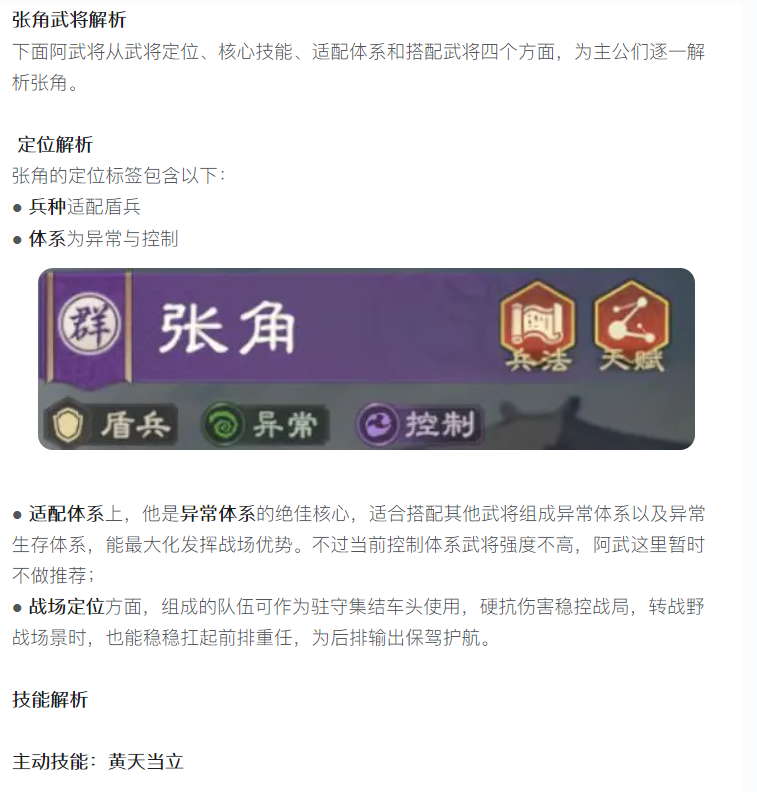
- 【攻略分享】雷法降临!张角全解析与阵容搭配指南
- 时间:2025-12-16
-
- 偃武魏国阵营有什么武将
- 时间:2025-12-12
-
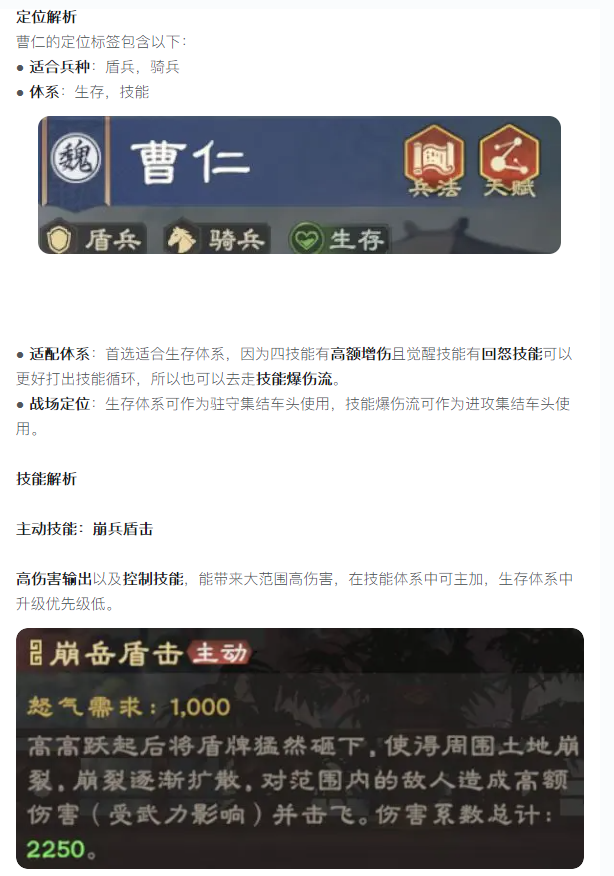
- 【攻略分享】曹仁值得培养吗?生存、技能爆伤流双体系阵容
- 时间:2025-12-07
-

- 2025热门三国手游推荐:高人气必玩排行榜一览
- 时间:2025-12-02
-

- 耐玩的网络手游排行榜
- 时间:2025-11-28
-

- 新手机游戏推荐
- 时间:2025-11-28
-
- 神武怎么打90装备
- 时间:2025-11-28
精选合集
更多大家都在玩
大家都在看
更多-
- 水浒传第4集剧情介绍
- 时间:2025-12-21
-

- 浪漫英文小众网名男生(精选100个)
- 时间:2025-12-21
-
- 水浒传第3集剧情介绍
- 时间:2025-12-21
-

- 抖音id男生简短二字网名(精选100个)
- 时间:2025-12-21
-
- 丛林部落模式玩法介绍 和平精英丛林部落模式怎么玩
- 时间:2025-12-21
-
- 水浒传第2集剧情介绍
- 时间:2025-12-21
-

- 俊哥设计网名大全男生(精选100个)
- 时间:2025-12-21
-
- 水浒传第1集剧情介绍
- 时间:2025-12-21